Все способы:
Способ 1: Настройки дополнений
Во время использования AdBlock для Яндекс.Браузера иногда могут возникать ситуации, при которых данное расширение деактивируется и больше не выполняет основные функции. Исправить данную ситуацию можно, воспользовавшись одним из разделов в настройках веб-обозревателя с целью включения рассматриваемого блокировщика рекламы.
Читайте также: Добавление блокировщика рекламы в Яндекс.Браузер
- Находясь в любом разделе программы, откройте главное меню, щелкнув левой кнопкой мыши по значку с тремя горизонтальными линями на верхней панели. Выберите пункт «Дополнения».
- Оказавшись на одноименной вкладке в настройках браузера, пролистайте страницу до самого низа и в подразделе «Из других источников» найдите расширение «AdBlock». Для включения воспользуйтесь ползунком в правой части блока, изменив значение на «Вкл.».
Если все было сделано правильно, расширение активируется. По необходимости также можете включить отображение кнопки на верхней панели веб-обозревателя, так как в противном случае будет недоступно управление основными функциями блокировщика.
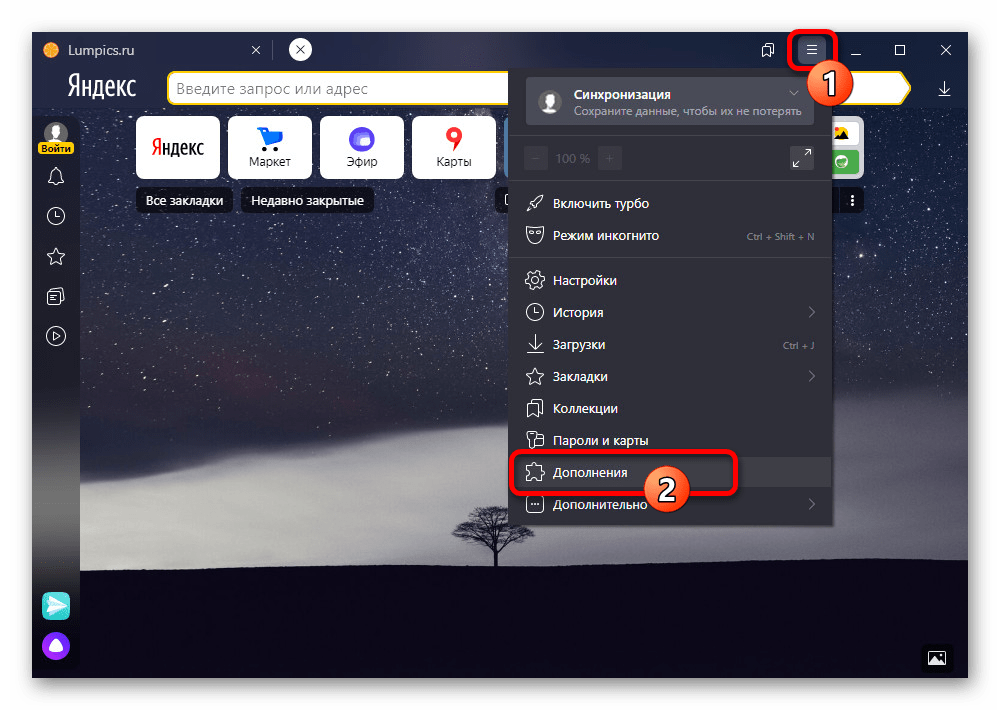
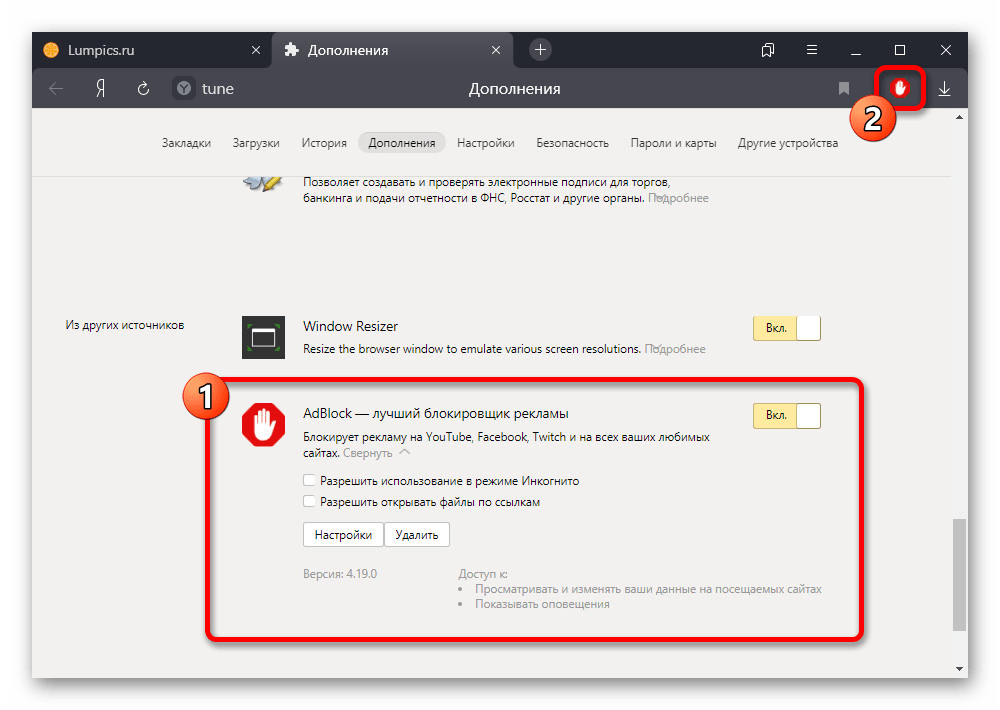
Как видно, процедура включения AdBlock требует минимум действий и не займет много времени. При этом не забывайте, что на уже открытых вкладках реклама все равно сохранится до их обновления.
Способ 2: Включение блокировки
При отсутствии результатов от включения, описанного в первом способе, а также если на верхней панели браузера отображается зеленый значок AdBlock вместо красного, нужно воспользоваться параметрами расширения. Данный вариант актуален только в случае сохранения рекламы на всех сайтах без исключений.
- Находясь на любой вкладке браузера, щелкните ЛКМ по значку рассматриваемого блокировщика на панели с дополнениями. Во всплывающем окне нужно воспользоваться опцией «Снова скрывать рекламу».
- После включения в обязательном порядке обновите каждую страницу с рекламными объявлениями, чтобы убедиться в успешной работе расширения. Если все правильно, об этом также будет сказано во всплывающего окне АдБлока.
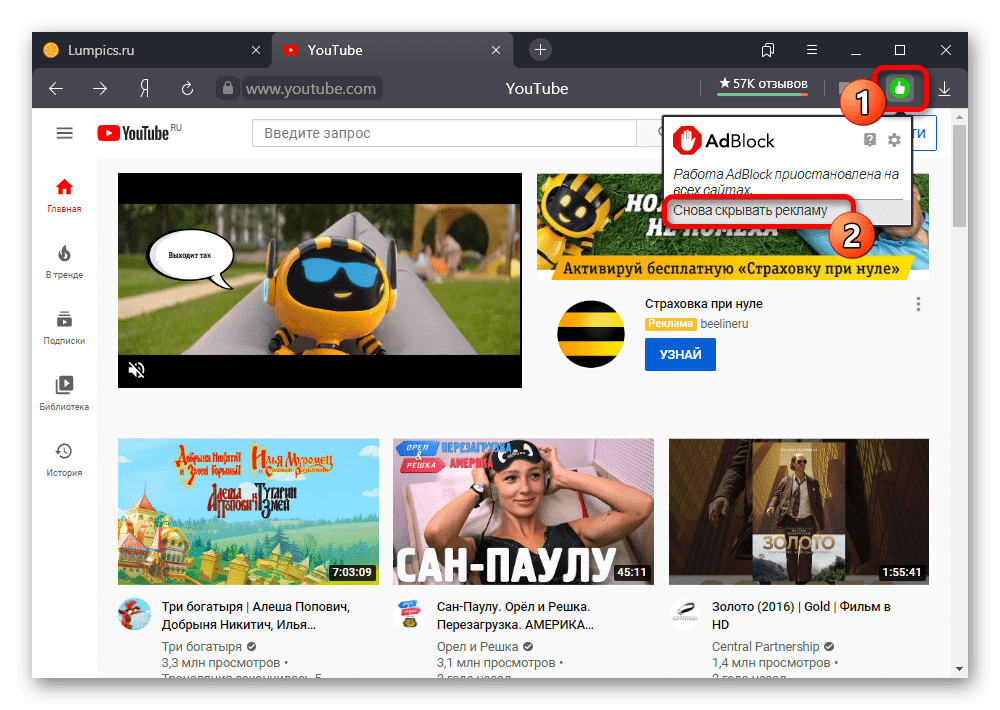
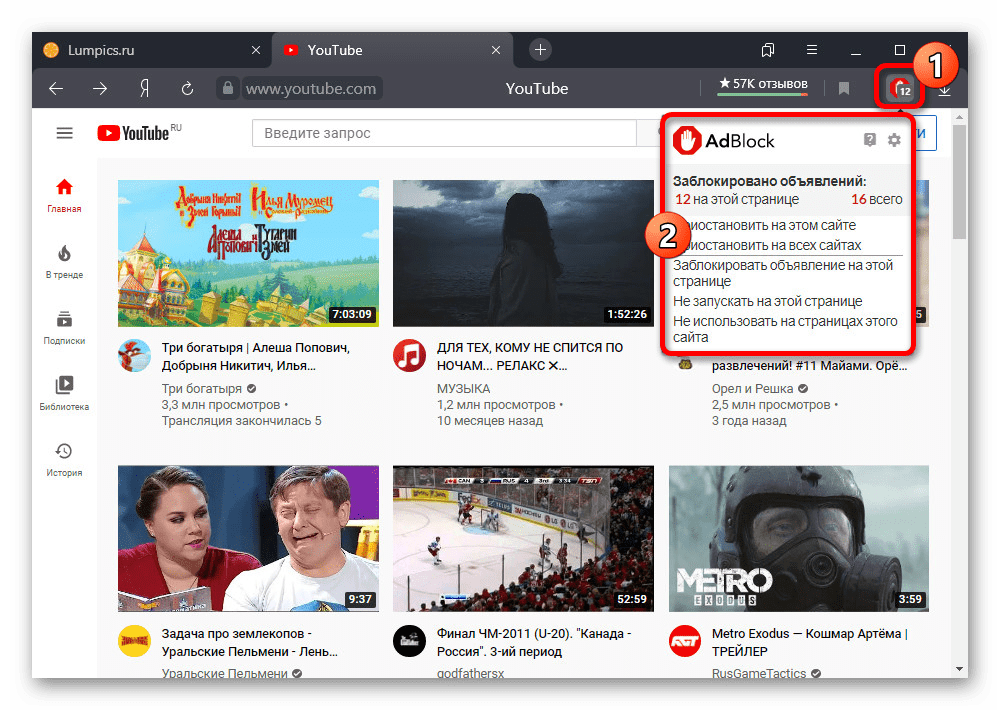
Рассмотренных действий из первых двух способов должно хватить для включения блокировщика на большинстве сайтов в интернете. Однако при отсутствии видимого эффекта, скорее всего, поможет только полная переустановка расширения.
Читайте также: Правильное удаление и установка расширений в Яндекс.Браузере
Способ 3: Пользовательские правила
Нередко бывает так, что блокировка рекламы через АдБлок не работает лишь на некоторых сайтах, в том числе из-за самостоятельного изменения настроек. Чтобы включить расширение в таком случае, можно воспользоваться панелью управления на определенном веб-ресурсе или же очистить список пользовательских фильтров в настройках.
Параметры расширения
- Если блокировка была приостановлена на конкретном сайте, который вы без проблем можете посетить, сделайте это и кликните левой кнопкой мыши по значку дополнения на соответствующей панели Браузера. Чтобы произвести включение, во всплывающем окне воспользуйтесь кнопкой «Активировать AdBlock на этой странице».
- По аналогии со вторым способом инструкции, после включения необходимо обновить страницу и убедиться в том, что реклама блокируется должным образом. Об этом также можно узнать по красной иконке с цифрами.
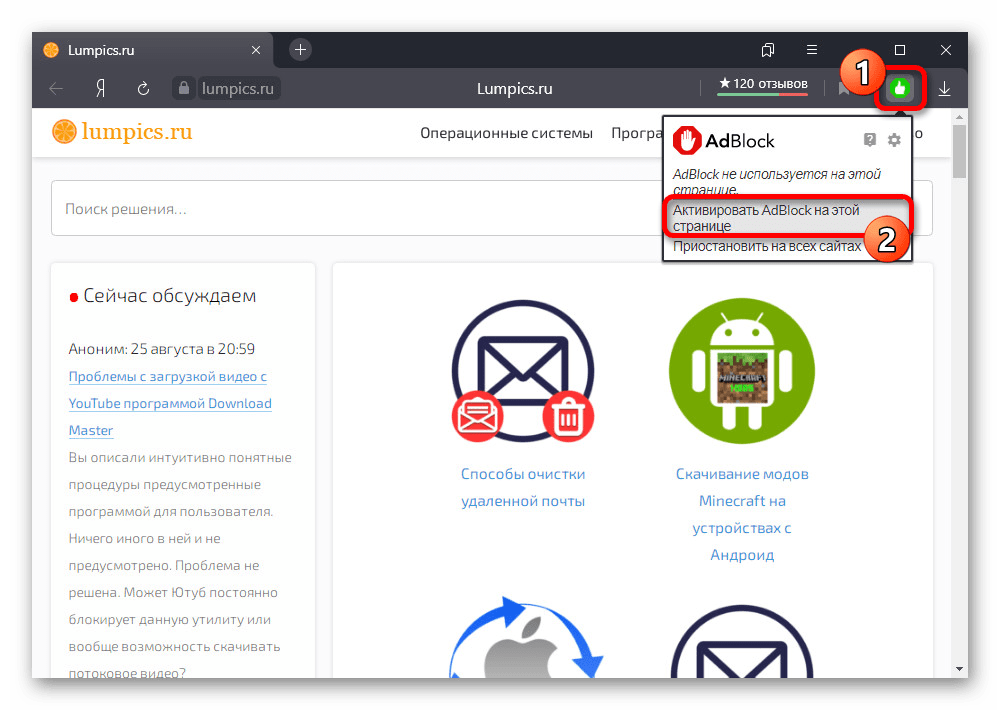
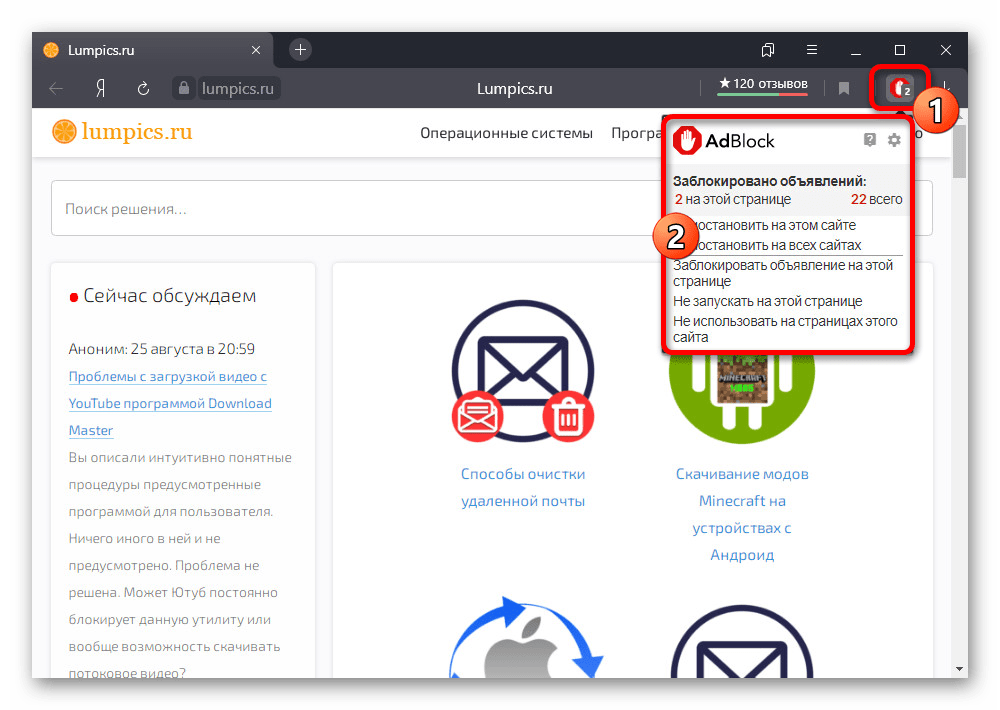
Удаление фильтров
- В случае большого количества сайтов с отключенным АдБлоком или если вы попросту не помните нужный ресурс, но хотите добиться максимально эффективной блокировки, лучше всего прибегнуть к редактору фильтров. Для этого на любой вкладке щелкните значку расширения и воспользуйтесь кнопкой с изображением шестеренки.
- Через главное меню на странице «Параметры AdBlock» переключитесь на вкладку «Настроить» и в подразделе «Настроить фильтры вручную» кликните «Настройка».
- Получив доступ к текстовому редактору правил блокировки, добавленных тем или иным образом, выделите содержимое с помощью сочетания клавиш «CTRL+A» и произведите удаление. Чтобы завершить процедуру, нажмите кнопку «Сохранить» и проверьте работоспособность дополнения.
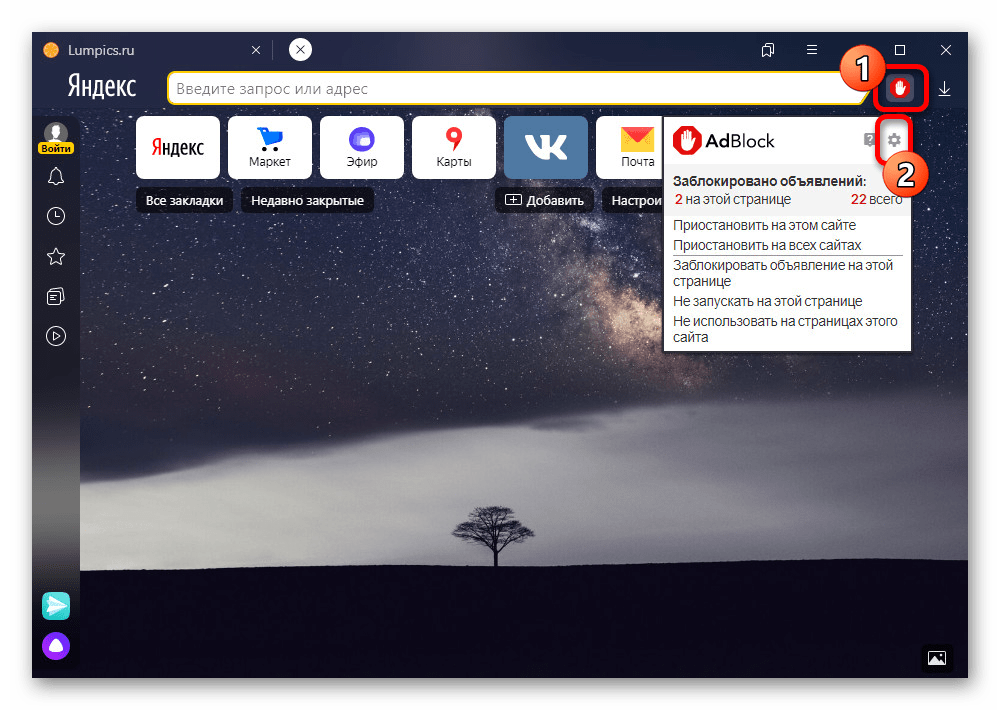
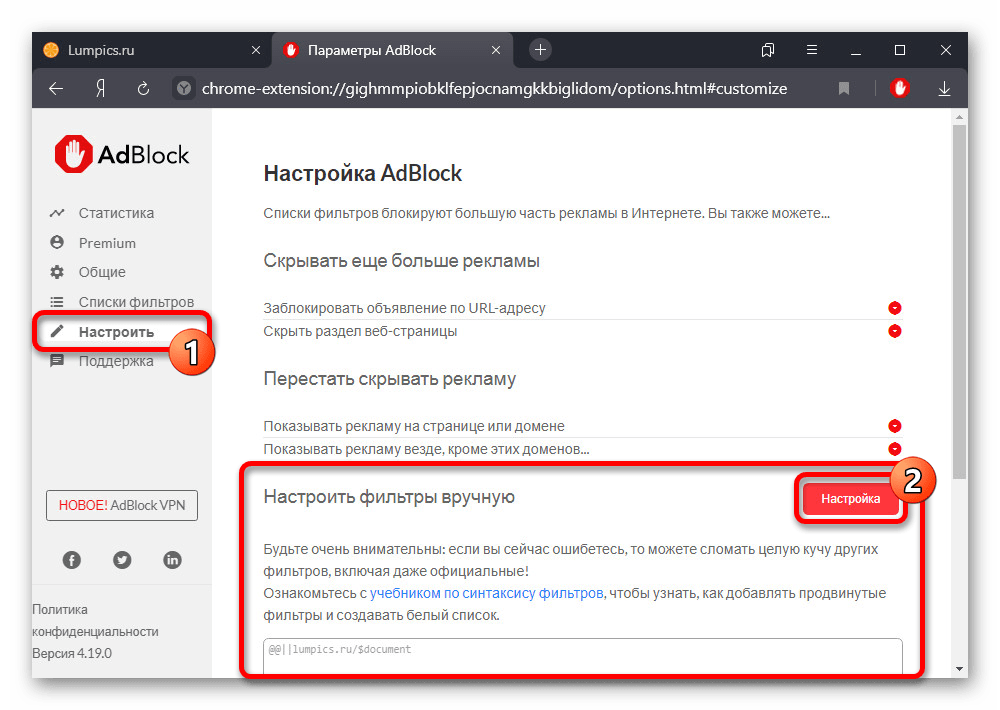
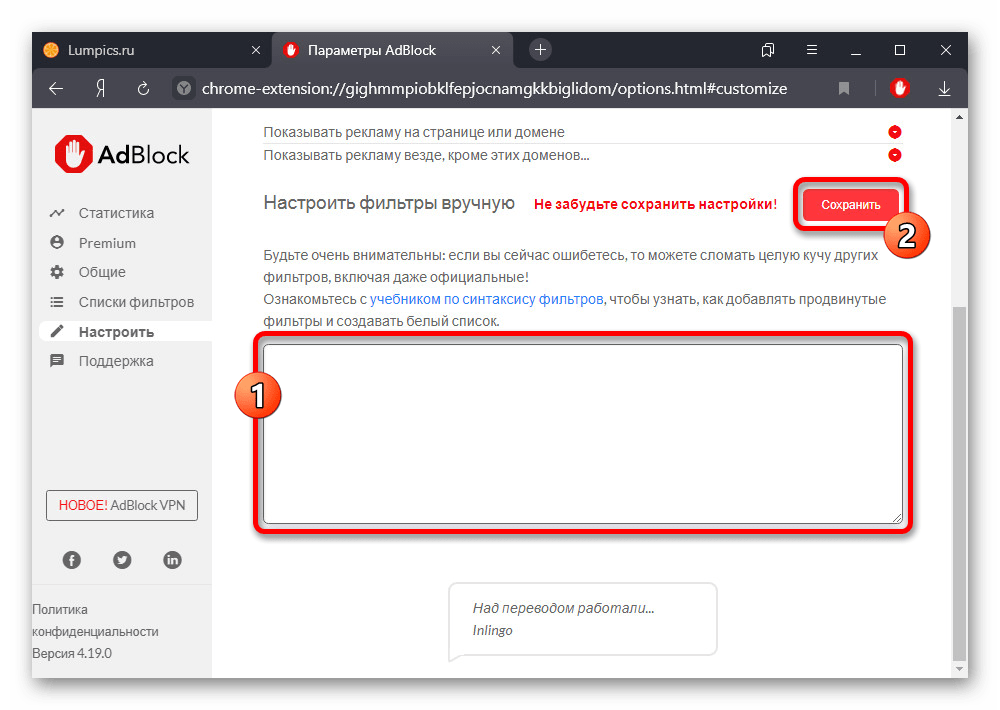
И хотя в рамках данной инструкции была рассмотрена стандартная версия расширения, вы точно так же можете произвести включение AdBlock Plus. Главные отличия в таком случае сводятся к интерфейсу самого блокировщика.
 Наша группа в TelegramПолезные советы и помощь
Наша группа в TelegramПолезные советы и помощь
 lumpics.ru
lumpics.ru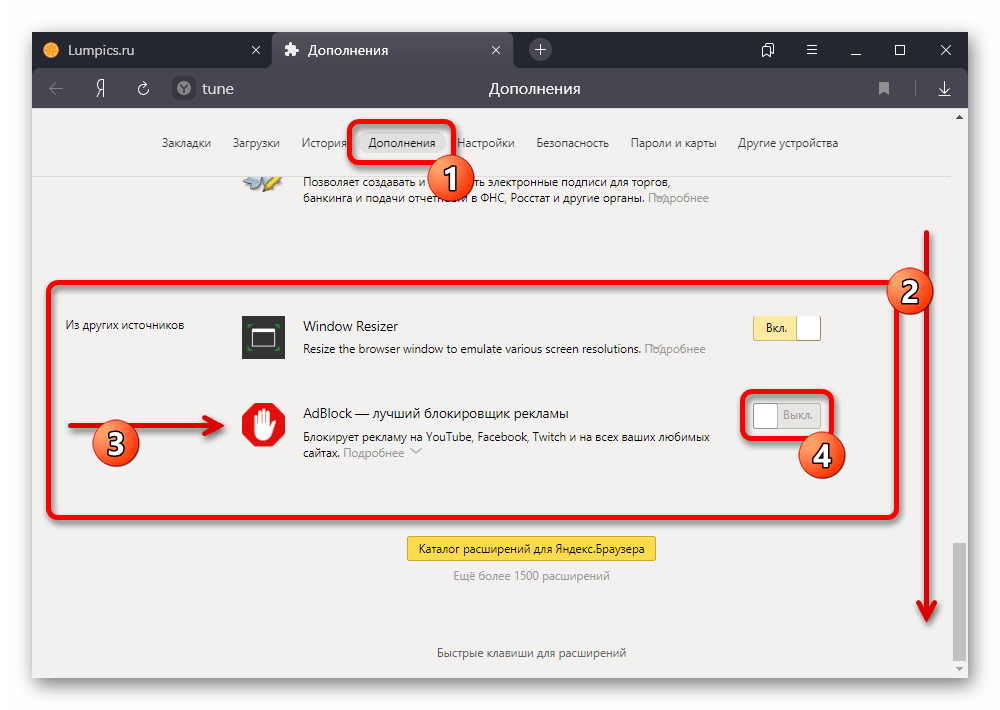

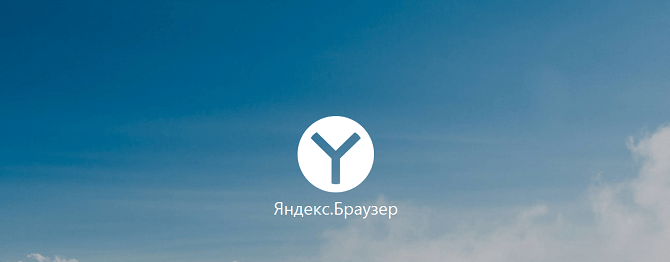

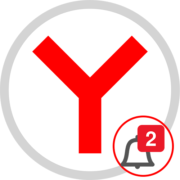
Задайте вопрос или оставьте свое мнение